
手机怎么扫描试卷然后打印出来 手机扫描文件打印步骤
发布时间:2025-01-10 14:15:00 来源:三公子游戏网
现手机已经成为人们生活中不可或缺的工具,它们不仅可以用来通讯、娱乐,还可以帮助我们完成一些日常工作,其中手机如何扫描试卷然后打印出来,以及手机扫描文件打印步骤,是许多人关注的话题之一。通过简单的操作,我们可以利用手机将纸质试卷或文件快速扫描保存为电子文件,然后通过打印机将其打印出来,方便我们查阅和保存。这种便捷快速的操作方式,让手机在工作和学习中发挥了更大的作用。
手机扫描文件打印步骤
方法如下:
1.首先我们找到手机备忘录,新建一个备忘录文件。找到“图片”选项位置,如图示界面:
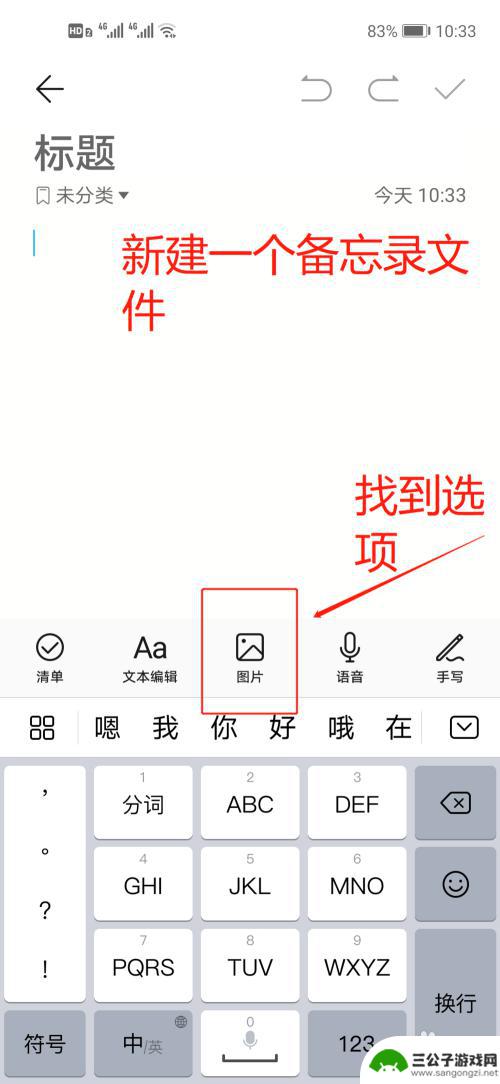
2.我们点开“图片”选项,找到“文件扫描”点击进入,如图示界面:
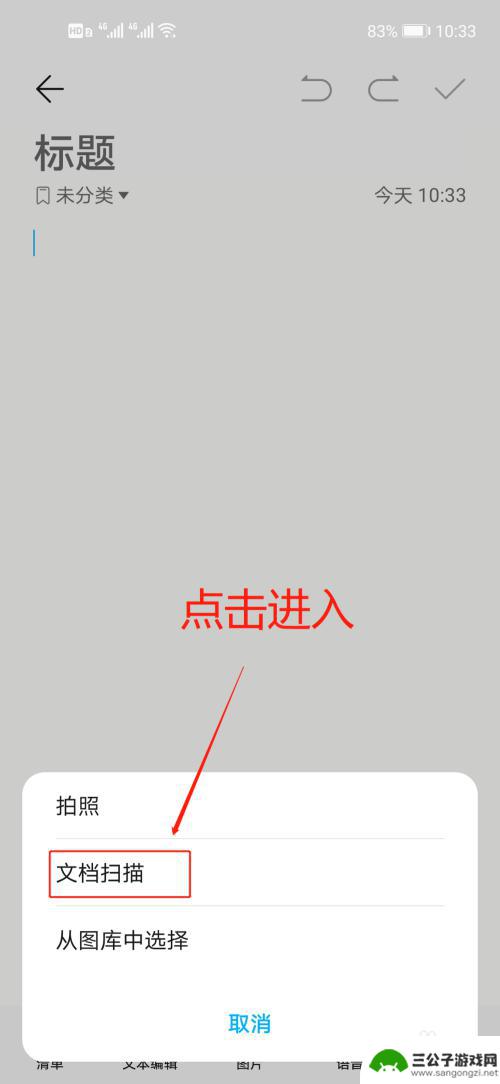
3.我们扫描好需要打印的文件,确认保存文件。找到“纸张尺寸”按钮,如图示界面:
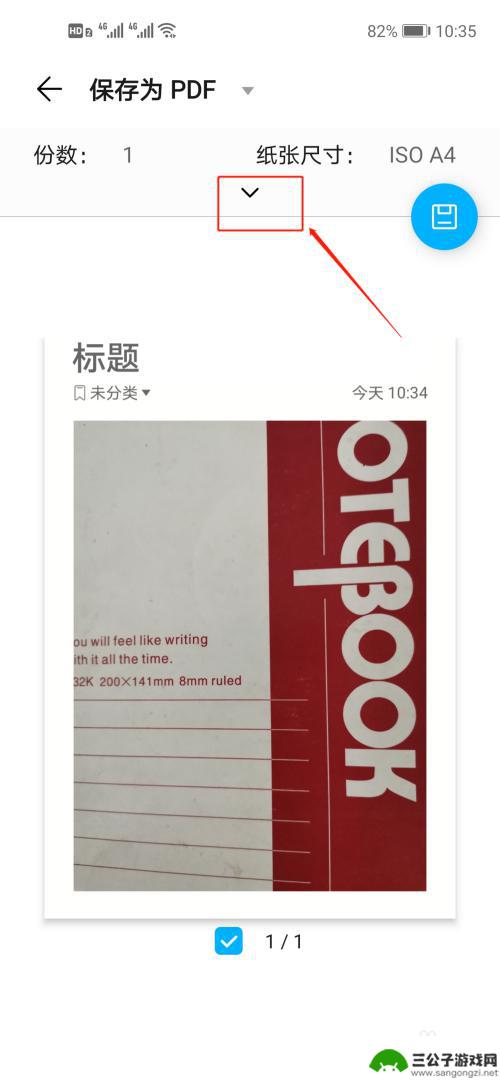
4.点开纸张设置参数,我们设置好纸张颜色、方向以及打印份数。如图示界面:
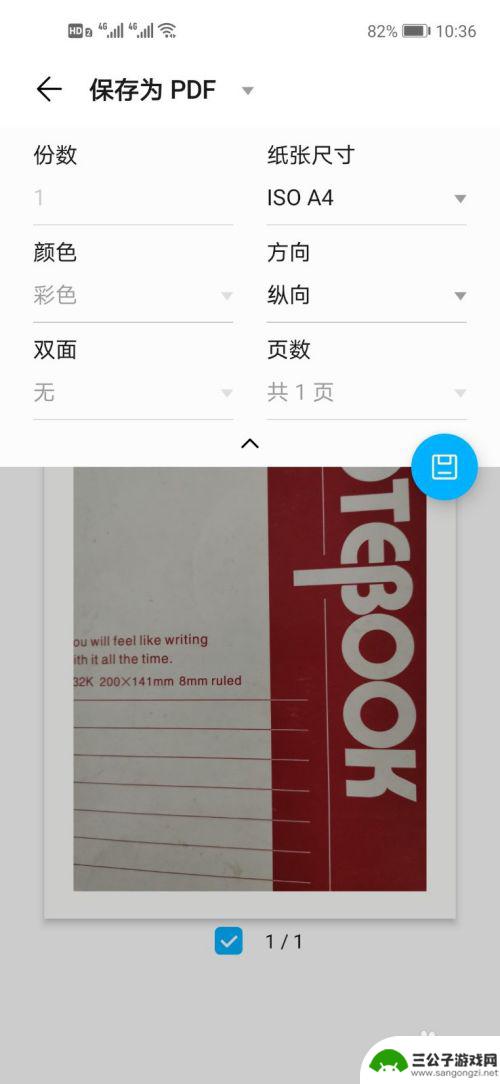
5.我们找到可用的打印机,设置选择手机连接的打印机,如图示界面:
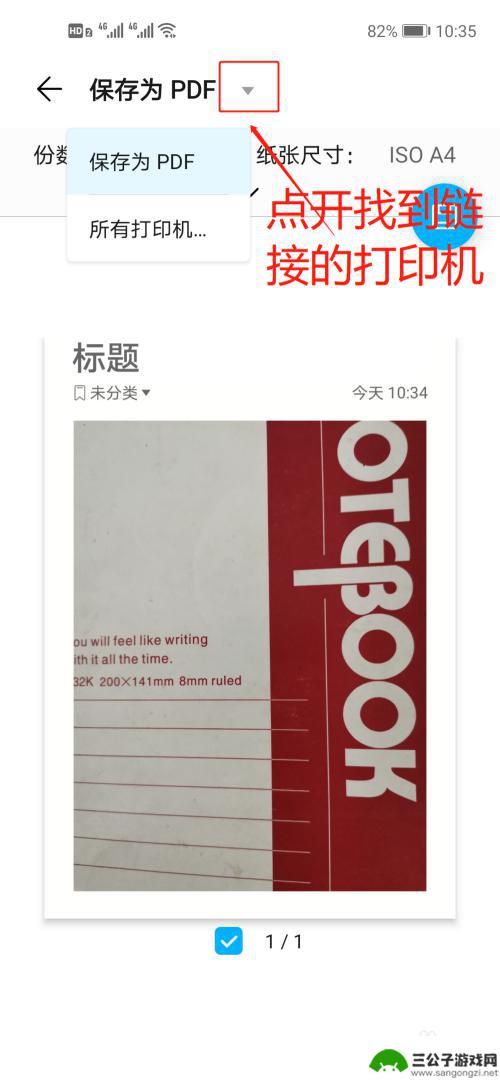
6.点击打印按钮,开始打印扫描的文件,完成打印,如图示界面:
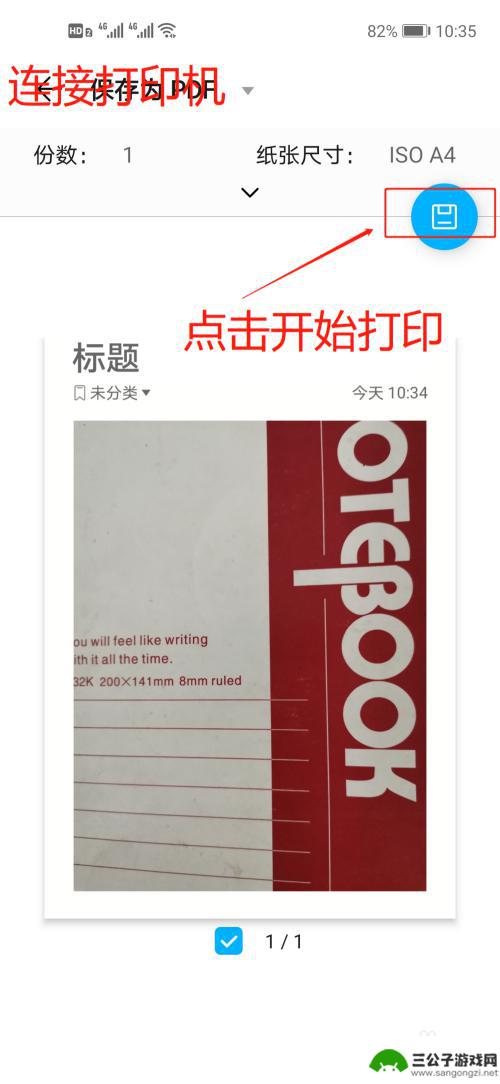
以上就是手机怎么扫描试卷然后打印出来的全部内容,碰到同样情况的朋友们赶紧参照小编的方法来处理吧,希望能够对大家有所帮助。
热门游戏
-
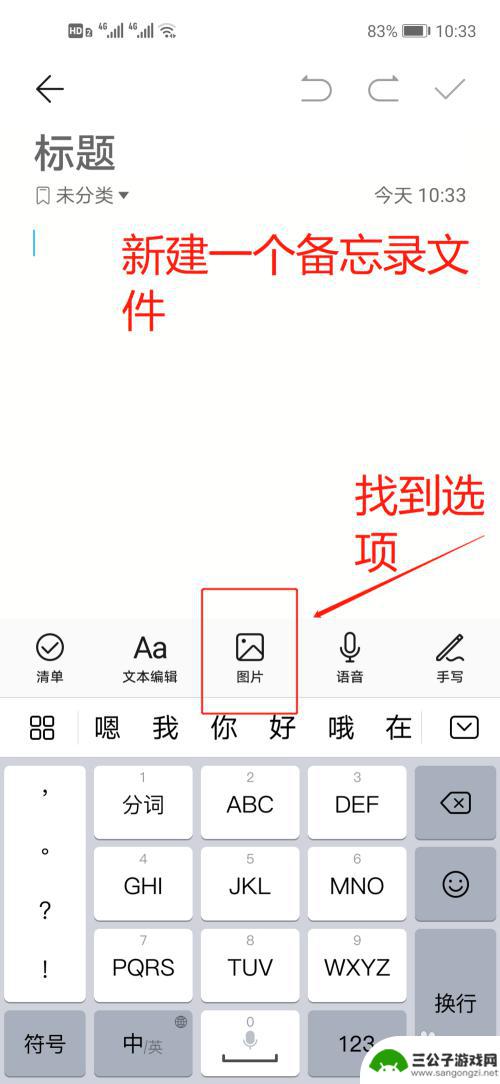
如何在手机扫描表格打印 手机扫描文件后如何打印
在现代社会手机已经成为人们生活中不可或缺的工具之一,随着手机功能的不断升级,如何在手机上扫描表格并打印出来也成为了许多人关注的问题。通过手机扫描文件后如何打印,可以更加方便快捷...
2024-04-18
-
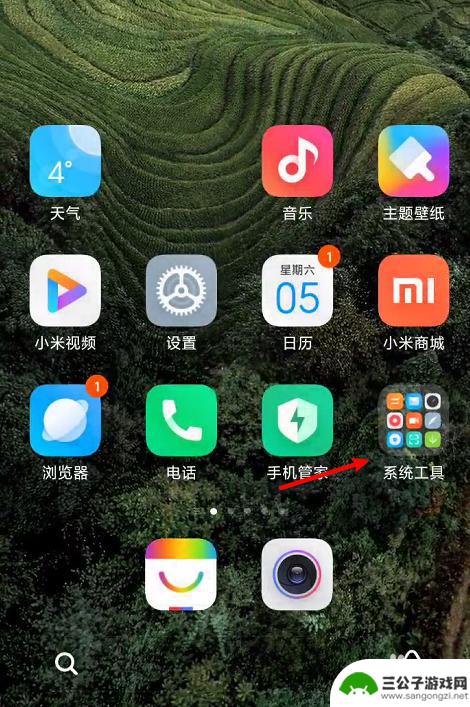
手机怎么扫描word文档 手机如何使用扫描功能扫描文件
随着科技的不断发展,如今的手机已经不再只是用来打电话和发短信的工具,它们拥有了越来越多的功能,其中之一就是扫描文件,在过去,我们可能需要使用扫描仪或者复印机来扫描文档,但现在只...
2023-12-18
-
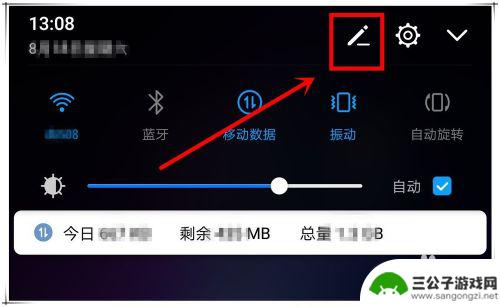
手机扫描怎么显示字体 华为手机扫描文件后如何提取文字
手机扫描怎么显示字体,现代科技的快速发展,为我们的生活带来了许多便利,手机作为人们生活中不可或缺的一部分,不仅可以用来打电话、发短信,还可以通过扫描功能实现更多其他的操作。其中...
2023-10-04
-
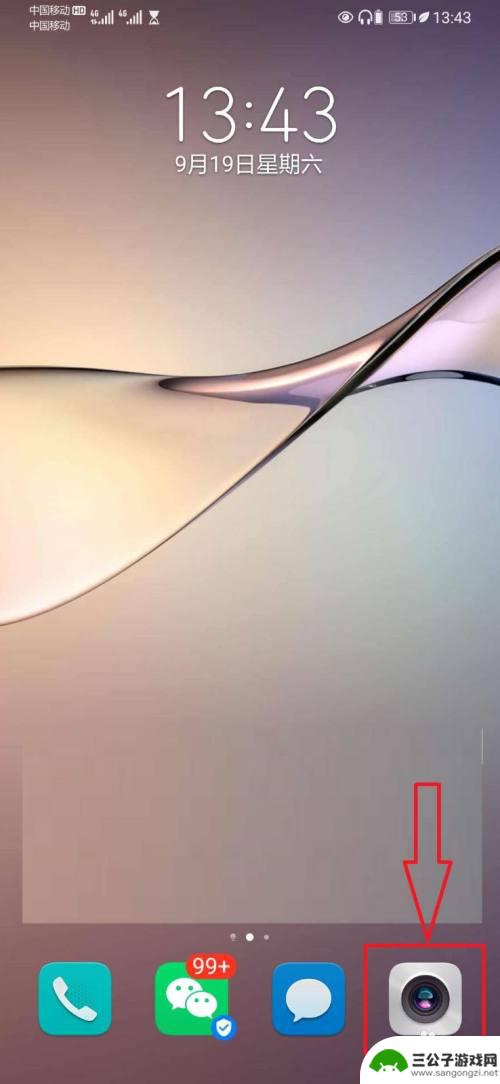
华为手机相机扫描功能在哪里 华为手机相机扫描功能怎么设置
华为手机相机的扫描功能是一项非常实用的功能,可以帮助用户快速扫描文档、名片、二维码等信息,想要使用这一功能,只需要打开相机应用,点击右下角的更多按钮,然后选择扫描仪功能即可。在...
2024-03-16
-
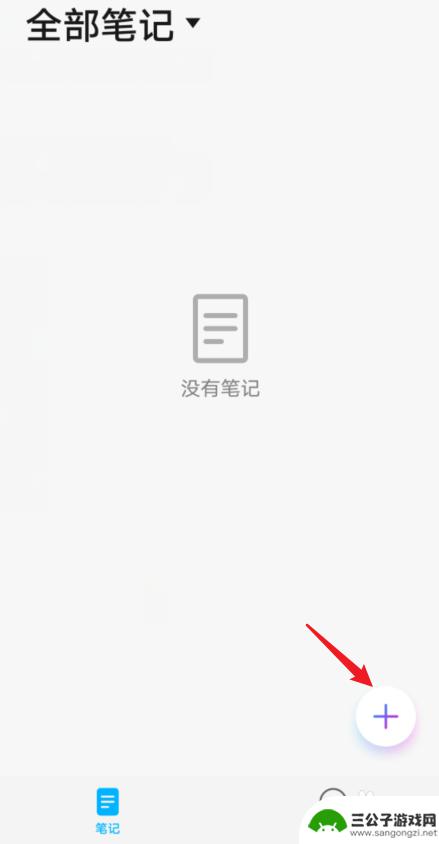
手机扫描形成pdf文档 华为手机扫描成PDF的步骤
手机扫描形成pdf文档,如今,随着科技的发展,手机已经成为我们生活中不可或缺的一部分,除了打电话、发短信、上网等基本功能外,手机还可以承担更多的任务,其中之一就是扫描文件并转换...
2023-10-08
-
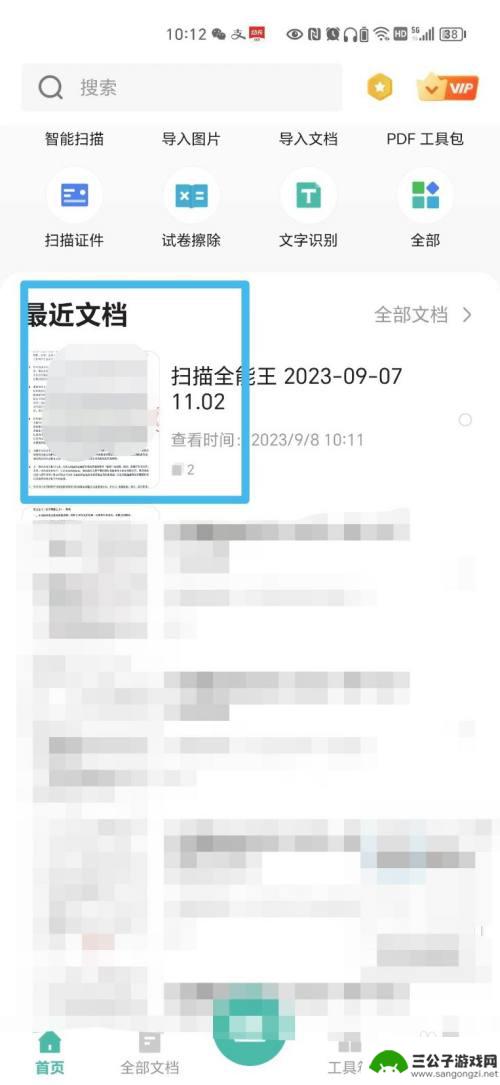
扫描件怎么删除其中一页 怎样删除扫描文件中多余的页码
在现代科技发展的背景下,扫描件已成为我们生活中不可或缺的一部分,有时我们在扫描文件时可能会出现一些问题,比如需要删除其中的某一页或多余的页码。如何快速有效地删除扫描件中的页面呢...
2023-12-11
-

iphone无广告游戏 如何在苹果设备上去除游戏内广告
iPhone已经成为了人们生活中不可或缺的一部分,而游戏更是iPhone用户们的最爱,让人们感到困扰的是,在游戏中频繁出现的广告。这些广告不仅破坏了游戏的体验,还占用了用户宝贵...
2025-02-22
-

手机图片怎么整体缩小尺寸 如何在手机上整体缩小照片
如今手机拍照已经成为我们日常生活中不可或缺的一部分,但有时候我们拍摄的照片尺寸过大,导致占用过多存储空间,甚至传输和分享起来也不方便,那么如何在手机上整体缩小照片尺寸呢?通过简...
2025-02-22














